![]() Te funkcje są dostępne tylko w konfiguracjach programu Standard i Professional.
Te funkcje są dostępne tylko w konfiguracjach programu Standard i Professional.

Szybkie filtrowanie informacji zapewnia obecność specjalnej linii. Kluczowe cechy ![]() filtrowanie danych zostało już opisane w osobnym artykule. W tym artykule rozważymy dodatkową opcję filtrowania, którą naprawdę lubi określony krąg użytkowników. Jest to specjalny ciąg do filtrowania danych w dowolnej tabeli. Najpierw przejdźmy do modułu "Pacjenci" .
filtrowanie danych zostało już opisane w osobnym artykule. W tym artykule rozważymy dodatkową opcję filtrowania, którą naprawdę lubi określony krąg użytkowników. Jest to specjalny ciąg do filtrowania danych w dowolnej tabeli. Najpierw przejdźmy do modułu "Pacjenci" .
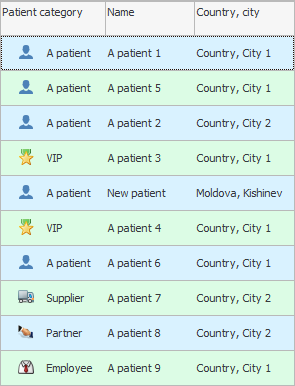
Wywołaj menu kontekstowe prawym przyciskiem myszy i wybierz polecenie "Filtruj ciąg" .
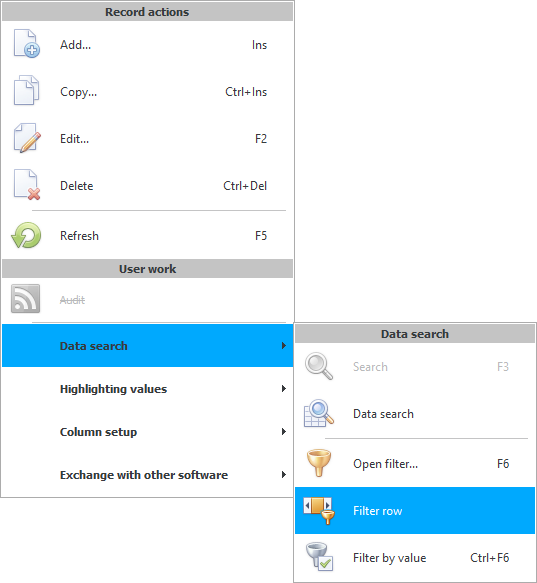
Pod nagłówkami tabeli pojawi się osobna linia do filtrowania.
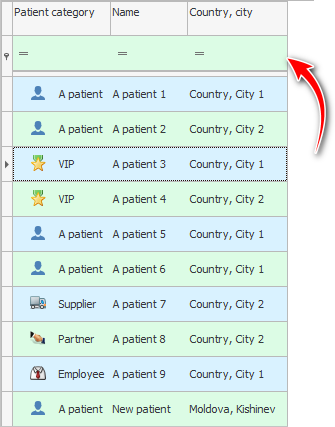
Teraz, nawet jeśli zamkniesz bieżący katalog, następnym razem, gdy otworzysz tę linię filtru, nie zniknie ona, dopóki sam jej nie ukryjesz za pomocą tego samego polecenia, którym ją nazwałeś.
Za pomocą tej linii możesz filtrować żądane wartości bez wchodzenia w nie ![]() dodatkowe okna opisane w rozdziale dotyczącym filtrowania danych . Na przykład w kolumnie "Imię pacjenta" kliknij przycisk ze znakiem „ równa się ”. Zostanie wyświetlona lista wszystkich znaków porównawczych.
dodatkowe okna opisane w rozdziale dotyczącym filtrowania danych . Na przykład w kolumnie "Imię pacjenta" kliknij przycisk ze znakiem „ równa się ”. Zostanie wyświetlona lista wszystkich znaków porównawczych.
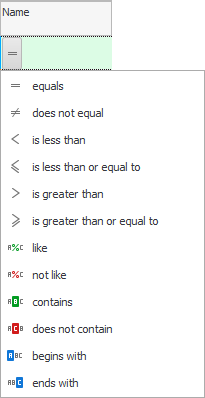
Wybierzmy „ zawiera ”. Aby uzyskać zwartą prezentację, wszystkie znaki porównawcze po wybraniu pozostają nie w formie tekstu, ale w postaci intuicyjnych obrazów.
Teraz kliknij na prawo od wybranego znaku porównania i napisz „ Iwan ”. Nie musisz nawet naciskać klawisza „ Enter ”, aby spełnić warunek. Poczekaj kilka sekund, a warunek filtra zostanie zastosowany.
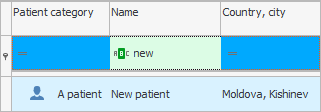
Użyliśmy więc ciągu filtrującego. Dzięki temu z całej ogromnej bazy pacjentów szybko wyświetlisz dokładnie tego właściwego klienta.

Możliwe jest szybkie znalezienie odpowiedniego pacjenta, nawet bez wpisywania jego pełnego imienia i nazwiska. Wystarczy wskazać jedną sylabę z nazwiska i jedną sylabę z imienia. Aby to zrobić, wybierz znak porównania „ wygląda jak ”.
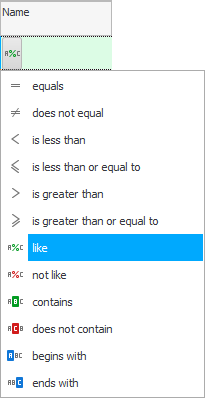
A wpisując szukaną wartość użyj znaku procentu, który oznacza ' dowolne znaki '.
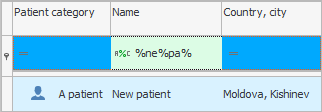
W tym przypadku znaleźliśmy wszystkich pacjentów, którzy mają sylabę „ iv ” zarówno w nazwisku, jak i w imieniu.
Zobacz poniżej inne przydatne tematy:
![]()
Uniwersalny system księgowy
2010 - 2024